Pentru a te bucura de PUBG pe calculator, este necesar să-l descarci prin intermediul platformei Steam. Steam gestionează întregul proces, de la descărcare și instalare, până la lansarea propriu-zisă a jocului. În cazul în care Steam nu este activ, acesta se va porni automat în fundal odată cu inițierea unui joc de pe platformă. Steam trebuie să ruleze pentru ca jocurile să funcționeze corect. În caz contrar, vei întâmpina dificultăți în a te juca.
Rezolvarea erorii „Inițializare STEAM eșuată” la PUBG
Steam este vital pentru a juca orice titlu disponibil pe această platformă. Dacă la fiecare încercare de a porni PUBG te întâmpini cu mesajul de eroare referitor la inițializarea Steam, nu vei putea accesa jocul. Aceasta înseamnă că nu vei putea intra în lobby, darămite să te alături unui meci sau să primești recompensele zilnice. Mai jos sunt prezentate soluții pentru remedierea acestei erori.
Repornirea Steam
În mod uzual, Steam este configurat să ruleze automat la pornirea sistemului de operare, activând astfel în fundal. De obicei, acest lucru nu creează probleme, dar când apare mesajul „Inițializare STEAM eșuată”, este recomandat să repornești clientul.
Click dreapta pe pictograma Steam din bara de sistem.
Alege opțiunea Ieșire din meniul contextual.
Deschide din nou aplicația Steam.
Încearcă să pornești PUBG.
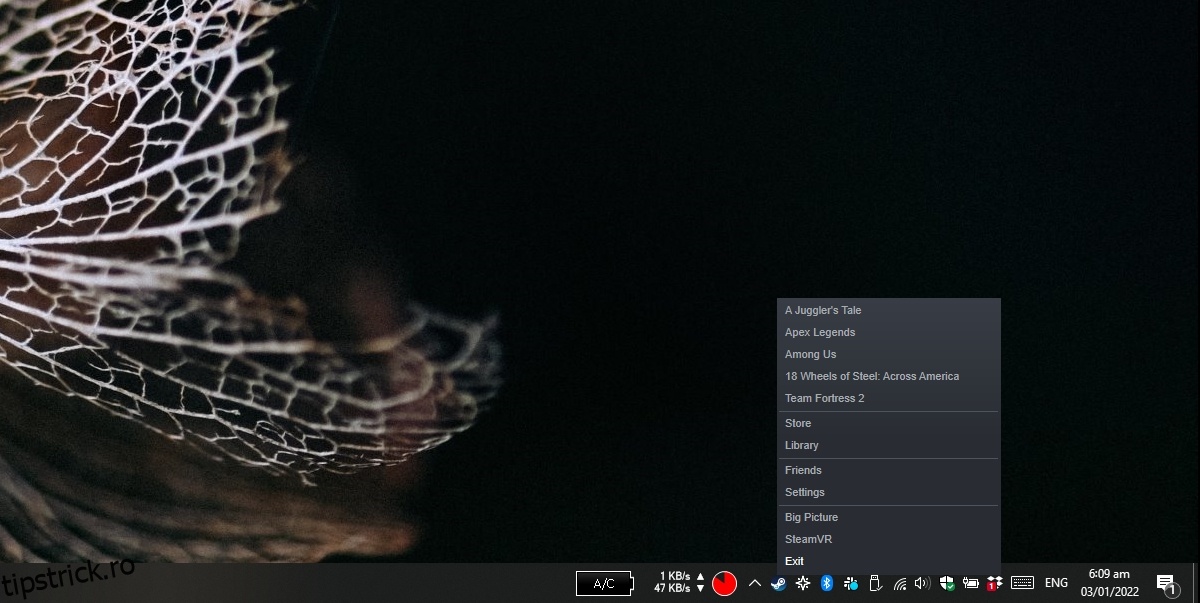
Lansarea PUBG cu privilegii de administrator
De obicei, jocurile nu necesită rularea cu privilegii de administrator. Totuși, eroarea „Inițializare STEAM eșuată” poate indica o problemă legată de permisiuni. Dacă recent ai făcut o actualizare la PUBG, ar putea fi necesar să rulezi jocul cu drepturi de administrator pentru a remedia această problemă.
Deschide File Explorer.
Navighează către: C:Program FilesSteamsteamappscommonTslGameBinariesWin64
Click dreapta pe fișierul EXE al jocului și alege opțiunea „Executare ca administrator”.
Notă: În cazul în care ai instalat PUBG pe o altă unitate de stocare (diferită de C:), trebuie să ajustezi calea menționată mai sus conform locației unde ai instalat jocul.
Verificarea integrității fișierelor jocului
Eroarea „Inițializare STEAM eșuată” poate sugera existența unei probleme cu fișierele jocului PUBG. Steam are capacitatea de a identifica erorile, de a descărca fișierele lipsă sau corupte și de a efectua reparații la nivel local.
Pornește aplicația Steam.
Accesează secțiunea Bibliotecă.
Click dreapta pe PUBG în lista din stânga și alege Proprietăți din meniul contextual.
Mergi la tab-ul Fișiere locale.
Apasă pe butonul Verifică integritatea fișierelor jocului.
Permite Steam să repare fișierele, după care încearcă să pornești jocul.
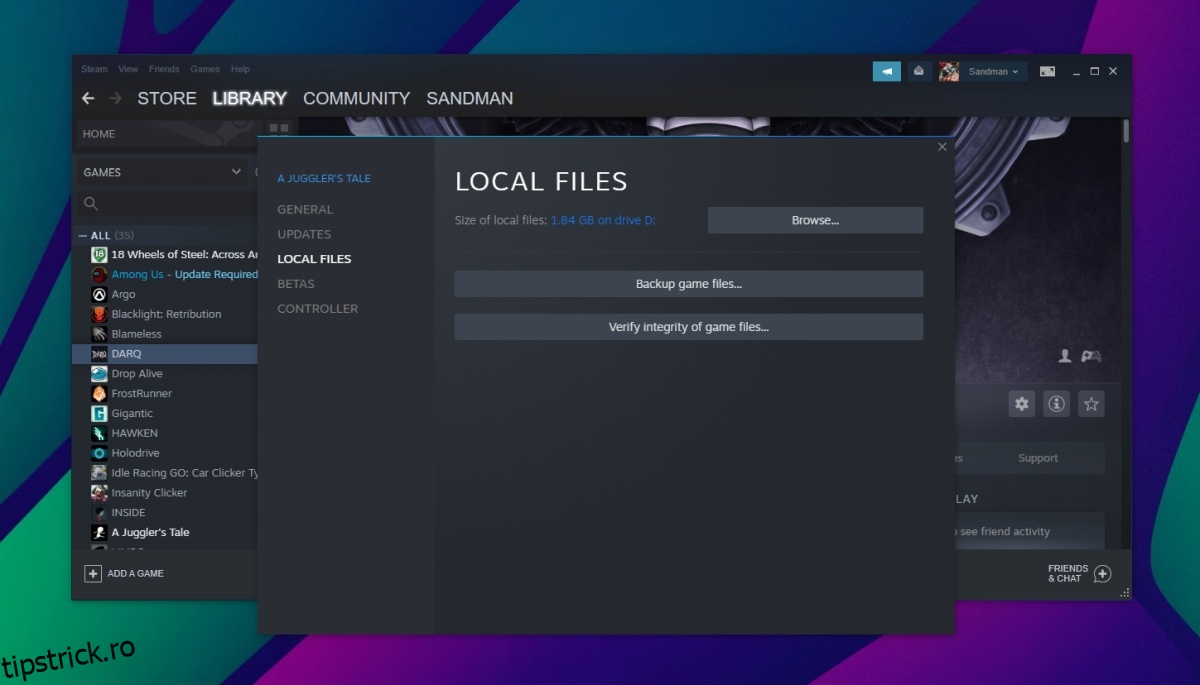
Lansarea în modul fereastră
Setează opțiunile de lansare pentru PUBG în modul fereastră.
Pornește aplicația Steam.
Accesează secțiunea Bibliotecă.
Click dreapta pe PUBG în lista din stânga și alege Proprietăți.
Mergi la tab-ul General.
În câmpul Opțiuni de lansare, introdu -windowed.
Repornește jocul.
Reinstalarea Steam și PUBG
Dacă niciuna dintre soluțiile de mai sus nu funcționează, poți recurge la reinstalarea atât a aplicației Steam, cât și a jocului PUBG. Această metodă poate rezolva problemele legate de ambele programe.
Deschide Panoul de Control.
Mergi la Programe > Dezinstalare program.
Selectează PUBG și apasă butonul Dezinstalare.
Selectează Steam și apasă butonul Dezinstalare.
După dezinstalarea ambelor aplicații, descarcă și instalează Steam din nou.
Odată ce Steam este instalat, descarcă și PUBG.
Concluzie
PUBG se confruntă uneori cu erori, în special după actualizări majore ale jocului. Există metode de bază pe care le poți încerca, precum verificarea integrității fișierelor, dar dacă acestea eșuează, o reinstalare curată reprezintă adesea cea mai sigură și eficientă soluție. Deoarece PUBG este un joc online, nu trebuie să-ți faci griji că vei pierde progresul salvat.